İlan
Herkes bir resmi duvar kağıdı olarak nasıl ayarlayacağını bilir. Herkes resimleri, hatta slayt gösterilerini ekran koruyucular olarak kullanmayı bilir. Ama ya bundan daha fazlasını istersen? Duvar kağıdınızda veya ekran koruyucunuzda gerçek videoların oynatılmasını isterseniz ne olur? Kulağa karmaşık mı geliyor? Hangi Windows sürümünü kullanıyor olursanız olun (Windows 8 kullanıcıları, sizin için hiçbir garantim yok. Aşağıdaki seçeneklerden bazıları sizin için de işe yarayabilir, bulmaya çalışın!).
Duvar kağıdınız veya ekran koruyucunuz olarak neden bir video istesiniz? Her şeyden önce, eğlenceli ve asla sıkılmamanızı sağlar. Ayrıca, masaüstünüzde video oynatmak, çalışırken bir şey izlemeye devam etmenizi sağlar ve üretkenlik için çoklu görevlere inanan biriyseniz, bu sizin için mükemmel olabilir.
Bu yöntemlerden herhangi birini kullandıktan sonra önceki duvar kağıdınızın kaybolduğunu fark ederseniz, yapmanız gereken tek şey masaüstünüzde herhangi bir yeri sağ tıklamaktır, “Kişiselleştir”
tıklayın ve önceki ayarlarınızı tıklayın (Windows 7 ve Vista) veya Ekran seçeneklerini açın ve eski duvar kağıdınızı tekrar seçin (Windows XP).DreamScene
DreamScene, Windows Vista Ultimate'da tanıtılan ve gerçek duvar kağıdınız olarak video döngüsüne sahip olmanızı sağlayan bir özellikti. Güzel bir özellikti, ancak bir nedenden ötürü Microsoft, Windows 7 geldiğinde kaldırmaya karar verdi ve sadece duvar kağıdı slayt gösterileri oluşturma yeteneğini bıraktı. Ancak DreamScene hala hayatta ve Windows 7'de ve hatta Windows XP'de geri alabilirsiniz.
Başlamak için sisteminizde DreamScene'i etkinleştirecek küçük bir yardımcı program indirmeniz gerekir. Windows 7 için indirin DreamScene Aktivatörüve Windows XP için deneyebilirsiniz XPScene. Windows 7 kullandığım için, sadece eskisini test ettim ve bir cazibe gibi çalıştığından emin olabilirim. XPScene'i denediyseniz, yorumlarda bize bildirin, böylece nasıl çalıştığını biliyoruz. Şu andan itibaren, tüm talimatlar DreamScene Aktivatörü bir tek.
DreamScene Activator EXE dosyasını çıkardıktan sonra yapmanız gereken ilk şey, üzerine sağ tıklamak ve seçmek "Yönetici olarak çalıştır“. Programı çalıştırmaya çalışırsanız ve bu hatayı alırsanız, bunun nedeni yönetici olarak çalıştırmamanızdır.
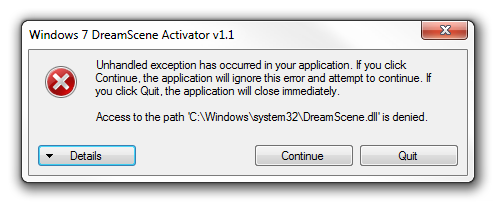
Ardından, DreamScene'i etkinleştirmenin zamanı geldi. Bu oldukça basittir ve bunu yaptıktan sonra explorer.exe yeniden başlatılır ve DreamScene sisteminizde etkinleştirilir.

DreamScene yalnızca .mpg veya .wmv dosyalarıyla çalışır. Dreamscene [Bozuk URL Kaldırıldı] 'dan çok sayıda yüksek kaliteli sahne indirebilirsiniz, ancak bilgisayarınızda nasıl çalıştığını görmek için bilgisayarınızda olabilecek herhangi bir dosyayı bulabilirsiniz. Uygun bir dosya bulduğunuzda, sağ tıklayın ve “Masaüstü arkaplanı olarak ayarla“. Çoğu durumda, videoların masaüstünüzde ses olmadan görüneceğini unutmayın.
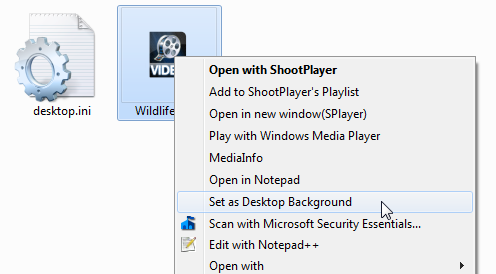
Artık duvar kağıdı arka planınız olarak güzel bir videoya sahip olmalısınız. Harika değil mi?
VLC Video Duvar Kağıdı
Bu, gerektiren küçük bir hile VLC indir (henüz kullanmıyorsanız), ancak DreamScene gibi belirli dosya türleriyle sınırlı değildir ve bunu duvar kağıdı olarak AVI, MP4 ve diğer video formatlarını oynatmak için kullanabilirsiniz. Bu yöntemin yalnızca VLC videoyu çalıştırdığı ve oynattığı sürece çalıştığını unutmayın.
Dürüst olmak gerekirse, gerçekten hiçbir şey yok. Oynatmak istediğiniz herhangi bir videoyu masaüstünüze yükleyin, Video menüsünü seçin ve "Duvar kağıdı olarak ayarlamak“.
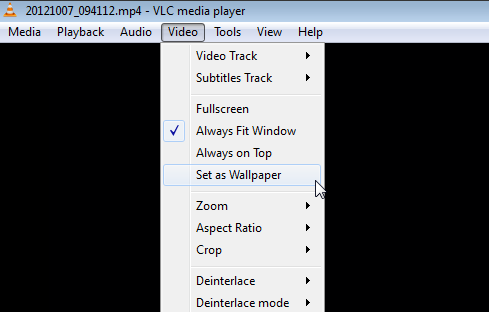
Bu kadar. Şimdi VLC'yi en aza indirdiğinizde, videoyu duvar kağıdınız yerine masaüstünüzde oynatırsınız ve çalışırken tadını çıkarabilirsiniz. Bu yöntem, çalışırken bir video izlemeye devam etmek istediğinizde mükemmeldir, çünkü her zaman VLC kullanarak kontrol edebilirsiniz. Tabii ki, oynatma listeleri oluşturabilir veya bir videoyu bir döngüde tekrarlayabilirsiniz. Videoyu durdurur veya VLC'yi kapatırsanız, video masaüstünüzden de kaybolacaktır.
Masaüstü Filmi
Masaüstü Filmi video duvar kağıtlarını yepyeni bir seviyeye taşıyan küçük bir yardımcı programdır. Bununla birlikte, neredeyse tüm video formatlarını duvar kağıdınız olarak ayarlayabilir, oynatma kontrollerine erişebilir, oynatma listeleri oluşturabilir ve çok daha fazlasını yapabilirsiniz. Tüm bunlar, yüklemeniz bile gerekmeyen küçük, taşınabilir bir uygulamaya sarılmış olarak gelir.
Desktop Movie yazılımını indirdikten sonra EXE dosyasını çalıştırın ve duvar kağıdınızda oynatmak istediğiniz videoyu veya videoları seçin. Tıklayın Açıkve videolar hemen masaüstünüzde sesle birlikte oynamaya başlayacaktır. Uygulamanın tepsi simgesini bulun ve oynatma kontrollerine, oynatma listenize ve daha fazlasına erişmek için sağ tıklayın.
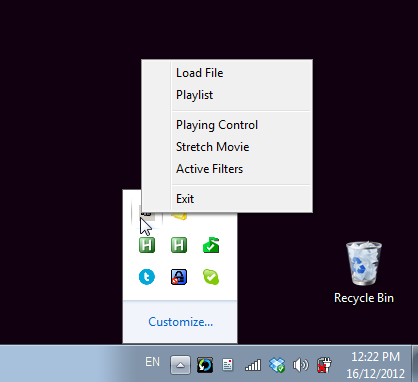
Videoları durdurmak için tek yapmanız gereken programdan çıkmak ve duvar kağıdınız normale dönecek. Daha ne isteyebilirsiniz?
Video Ekran Koruyucu
Şimdiye kadar, videoları duvar kağıdınız olarak oynatmanın üç farklı yolunu inceledik, ancak ekran koruyucunuz olarak video istiyorsanız ne olur? Bu da mümkün ve Video Ekran Koruyucu, neredeyse tüm akla gelebilecek video formatlarını ekran koruyucunuz olarak sesli veya sessiz olarak kullanabilirsiniz.
Programı indirip çalıştırdıktan sonra, ekran koruyucu ayarlarını sizin için otomatik olarak açar ve “rodflashvideoss" Ekran koruyucusu. Bu gerçekleşmezse, sadece manuel olarak yapın. Şimdi tıklayın Ayarlar düğmesine basarak videonuzu seçin.
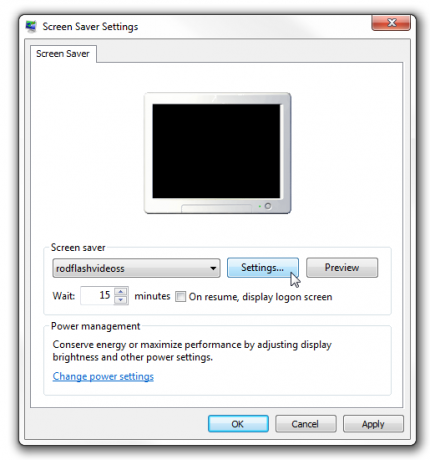
Bu, bir video dosyası seçmenize ve fare hareketinde ne olduğu ve videonun sesle oynatılıp oynatılmayacağı gibi diğer seçenekleri kontrol etmenize izin veren Video Ekran Koruyucu'yu başlatacaktır. Tamam'ı tıkladığınızda her şey hazır demektir.
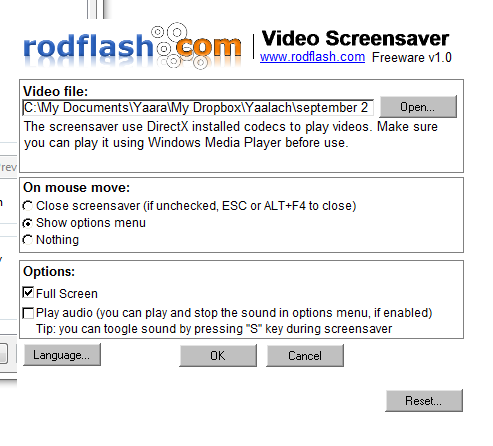
Ekran koruyucunuz tekrar etkinleştirildiğinde, seçtiğiniz video otomatik olarak oynatılmaya başlar. Klavyenizdeki S tuşuna basarak sesi değiştirebilirsiniz.
Sonuç
Bir videoyu duvar kağıdı veya ekran koruyucusu olarak ayarlamanın oldukça basit bir görev olduğu ortaya çıkıyor! Kaçırdığım diğer harika seçenekleri biliyor musunuz? Onları yorumlarda paylaşmayı unutmayın!
Resim kredisi: Shutterstock üzerinden aksiyon görüntüsü
Yaara (@ylancet), aynı zamanda biyolog ve tam zamanlı bir inek olan serbest yazar, teknoloji blog yazarı ve çikolata sever.

